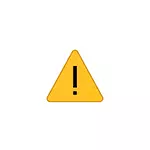
En ĉi tiu instrukcio, estas neeble por korekti la eraron eraron en detalo. La kodo 10 por malsamaj specoj de aparatoj en Vindozo 10, 8.1 kaj Windows 7, kun alta probablo unu el la metodoj solvos la problemon.
- Simpla manieroj korekti la eraron kodo 10
- Eraro korekto en la Windows 10, 8.1 kaj Windows 7 registro
- Video-Instrukcio
Simpla manieroj korekti la eraron "Kodo 10" en la Windows 10, 8.1 kaj Windows 7 Aparato Direktisto

Unue, ĝi valoras provi la sekvan simplan paŝojn por korekti la problemon sub konsidero:
- Se la eraro "Komencante ĉi aparato ne eblas" okazas en Vindozo 10 aŭ 8.1, dum nur post kompletigi la laboron aŭ dormo modo, sed malaperas post reboot, kaj negrave kio mekanismo estas ĉirkaŭ la jenaj agoj:
- Malebligi la "Quick Start" funkcio.
- Manlibro instalado de chipset ŝoforoj, Intel Management Engine (por Intel Komputiloj kaj tekkomputiloj), Potenco Management (ofte bezonis por tekkomputiloj). Vi devus elŝuti tiujn ŝoforojn de la oficiala paĝo de la fabrikanto de portebla aŭ plato patrino (se vi havas PC) kaj mane instali ilin. Grava: Eĉ se vi havas Windows 10 instalita, kaj sur la oficiala retejo, la ŝoforoj por la antaŭa versio de la sistemo devus ankoraŭ esti instalita.
- Se la problemo ŝprucis kun USB aparato, provu konekti ĝin al alia konektilo en komputilo aŭ portebla, vi ankaŭ povas provi alian tipon de konektilo (USB 2.0 anstataŭ 3.0 kaj inverse). Kiam uzanta USB naboj, provu konektanta la aparato rekte al la conector.
- Por iuj aparatoj, en la bienoj de kiuj en la aparato manaĝero estas energiadministrada langeto Helpas forigi la "Permesu elŝaltita de ĉi tiu mekanismo por ŝpari energion", apliki agordojn kaj restartu la komputilon.
- Rollback de aparato ŝoforo. Malfermu la ecoj de la mekanismo en la Aparato Direktisto, sur la ŝoforo langeto, kontrolu la "Rollback" butonon. Se la butono estas aktiva - uzi ĝin.
- Altgradigo aparato ŝoforo. Grava: Ĝisdatigi ne klaki "ĝisdatigi la ŝoforo" en la aparato manaĝero (estas probable esti ĝisdatigita, eĉ se ĝi ne estas), sed permane elŝuti la lastan version de la ŝoforo de la aparato fabrikanto kaj instali ĝin.
- Forviŝi problemo aparato en la aparato manaĝero (dekstra alklaku la aparato - delete), kaj tiam uzi la "Ago" elemento - "ĝisdatigi la aparato agordo" en la ĉefa menuo de la mekanismo despachadora.
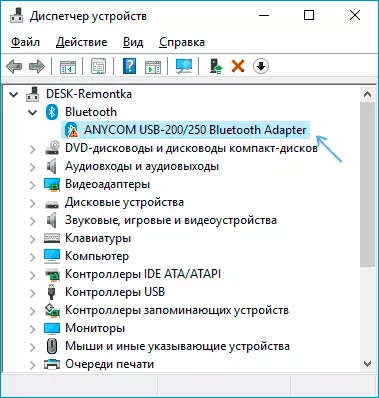
Aldone, se la problemo okazas kun mekanismo USB aŭ Wi-Fi adaptilo, ne estas regula (tio estas, ĝi povas malaperi), provu tiun opcion: iri al la kontrolo panelo - fonto de nutrado, alklaku "Lancxi la Potenco-Skemo" apud al la aktuala skemo nomo, Kaj tiam iru al "Ŝanĝo Altnivela Potenco Parametroj" sekcio.
En la sekva fenestro, salajron atenton al la parametroj de la sendrata reto adaptilo (se estas problemo kun Wifi adaptador) kaj "USB agordojn".
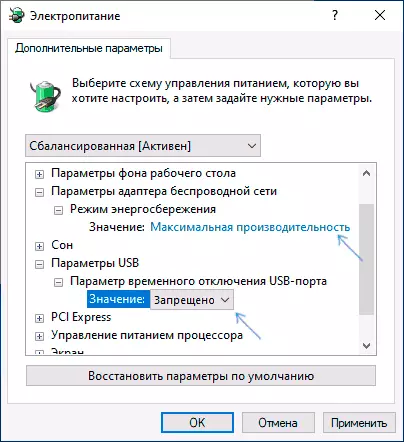
Agordu la "Maksimuma Performance" kaj "malpermesi" valoroj, kiel en la bildo supre, kaj tiam apliki la agordojn kaj restartu la komputilon.
Fiksante la eraron "Komencante ĉi tiu aparato estas neebla" en la registro redaktoro
La jenaj solvi problemojn metodo estas uzi la registro redaktoro. Antaŭ tio, mi rekomendas krei sistemon reakiro punkto aŭ restaŭrkopion de la registro, ili helpos se estas problemo.
La jena estas ekzemplo de ago por la kazo kiam eraro raportas mekanismo USB (aŭ pluraj pli tiaj aparatoj tuj), kaj tiam sekcioj respondaj al aliaj tipoj de mekanismoj kie la samaj agoj devus esti realigita se la eraro kun kodo 10 okazas kun alia aparato;
- Kuru la registro redaktoro por ĉi vi povas premi la klavojn Win + R. kaj eniri regedit..
- Iru al la registro ŝlosilo (dosierujoj maldekstre) HKEY_LOCAL_MACHINE \ SYSTEM \ CURRENTCONTROLSET \ KONTROLO \ CLASS \ {36FC9E60-C465-11CF-8056-444553540000}
- En la dekstra parto de la registro fenestro, forviŝi valoroj Suprajfils. kaj Pli malaltaj. Se vi havas havebleco alklakante ilin per la dekstra musbutono kaj elekto "Delete".
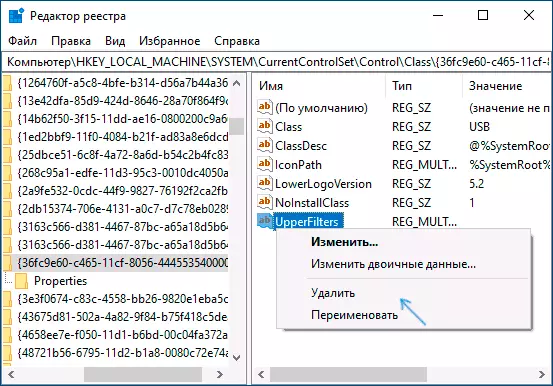
- En kazo la problemo kun la USB enigilo (muso, klavaro, grafika tabulo kaj similaj), sekvas la samajn agojn en simila loko en la sekcio {745A17A0-74D3-11D0-B6FE-00A0C90F57DA}.
- Fermu la registran redaktilon kaj rekomencu la komputilon.
Notu, en paŝo 2, mi specifita subsekcio nomita {36fc9e60-C465-11CF-8056-444553540000}, kiu korespondas al USB controladores kaj concentradores. Se "Komencante la aparato ne eblas" ne ŝprucas kun USB aparato, en la sama registro loko ekzistas la jenaj subsecciones kie la specifita agoj devus esti realigita:
- 4D36E972-E325-11ce-BFC1-08002BE10318 - ret-adaptiloj
- 4D36E968-E325-11ce-BFC1-08002BE10318 - Video karto
- 4D36E96C-E325-11CE-BFC1-08002BE10318 - Audio kaj video-aparatoj
- 4D36E96F-E325-11CE-BFC1-08002BE10318 - Musoj
- 4D36E96B-E325-11CE-BFC1-08002BE10318 - klavaro
- 6bdd1fc6-810f-11d0-bec7-088002BE2092F - Ĉambroj kaj skaniloj
- 4D36E967-E325-11CE-BFC1-08002BE10318 - Malfacilaj diskoj
- 4D36E96A-E325-11CE-BFC1-08002BE10318 - Hard Drive Controladors
- 4D36E96D-E325-11CE-BFC1-08002BE10318 - Modemoj
- 4D36E978-E325-11CE-BFC1-08002BE10318 - Seriaj kaj paralelaj havenoj
- 4D36E97B-E325-11CE-BFC1-08002BE10318 - SCSI kaj RAID-regiloj
- 4D36E97D-E325-11CE-BFC1-08002BE10318 - Sistemo-pneŭoj kaj pontoj
Post ŝanĝoj, ne forgesu pri la komputila reboot.
Video-Instrukcio
Se la proponitaj solvoj ne funkciis, sed vi havas sisteman restarigan punkton por la dato kiam la problemo ne montris sin, vi povas provi uzi ilin, eble ĝi helpos korekti la problemon. Se vi havas Windows 10 instalita, vi povas reagordi la sistemon aŭ aŭtomatan reinstaladon.
